Scratch2(スクラッチ2)でモグラたたきゲームを作ろう(3回目)
myway@おじさんです。
今回は、「Beetle」の動きを作りたいと思います。
動作環境について
OS:MAC OS X(Windowsでも操作はほとんど変わりません)
エディタ:Scratch offline editor(ver.456)
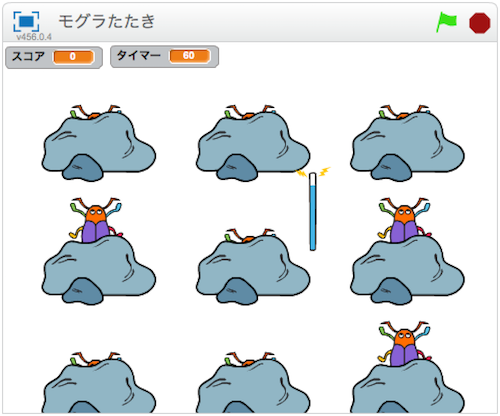
1.準備
前回保存したプロジェクトを開いて下さい。
画面右上の「ファイル」をクリックしてから、「ひらく」をクリックして、プロジェクトを開いて下さい。
2.「Beetle」のスクリプト
スクリプトを作るまえに、少し説明です。
「Beetle」の動きとしては、上下に動いて、「Rocks」の上から頭を出すような動きにします。
それと、「Beetle」の動きは、それぞれバラバラに動かす必要があります。
そのあたりを考えて作ります。
では、「Beetle」のスクリプトです。
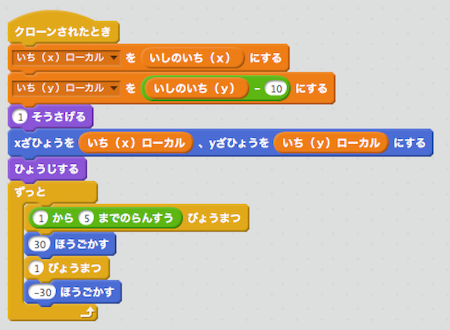
「ひょうじする」ブロックまでは、前回と同じです。
「ずっと」ブロックが今回追加したスクリプトです。
「ずっと」ブロックの中で、「らんすう」を使って待ち、1秒間、頭を出している、という動きになります。
「らんすう」は、使うたびにちがう数字を出すので、ここで使えます。
もし、他のスプライトやステージで、値を入れたへんすうなどを、ここで使おうとすると、全てのスプライトが、同じ値になってしまうので、注意して下さい。
では、ここで、緑のはたをクリックして、動かしてみましょう。
「Magic Wand」が「Rocks」や「Beetle」の後ろに表示されています。
これを、前に表示するようにします。
3.「Magic Wand」のスクリプト
「Rocks」や「Beetle」の前に表示するよう「Magic Wand」のスクリプトを追加します。
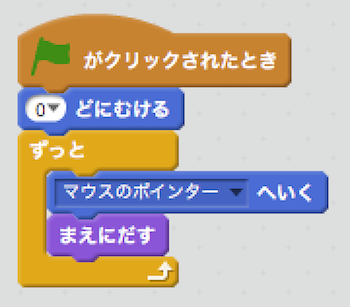
スプライトをクローンした場合、自動的に一番まえに表示されます。
「Magic Wand」は、はじめから表示していますので、「Rocks」や「Beetle」が表示し終わったときには、一番後ろに表示されてしまいます。
なので、この「ずっと」ブロックの中で「まえにだす」ブロックを使っています。
では、「緑のはた」をクリックして、動かしてみます。
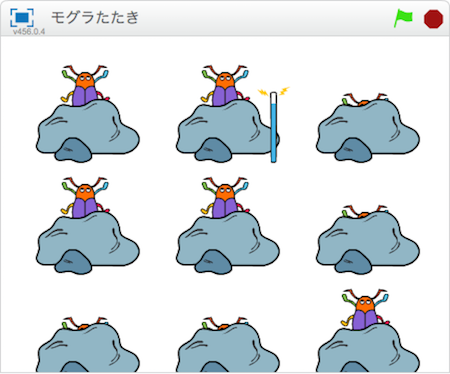
「Beetle」がそれぞれ、違うタイミングで動けばOKです。
今回はここまでです。
作ったら、必ず、「ほぞん」をするように心がけて下さい。
それと、今回も動画がありますので、よければ、参考にしていただければと思います。
次回は、「Magic Wand」で「Beetle」をたたくスクリプトを作りたいと思います。
最後まで読んで頂いてありがとうございます。
皆さんに少しでもお役に立てれば幸いです。
| <<モグラたたき(2回目) | モグラたたき(4回目)>> |